آموزش صدور و پشتیبان گیری از چت های تلگرام
در آخرین آپدیت تلگرام شما میتوانید از چت ها و فایلهای چند رسانه ای موجود در تلگرام پشتیبان گیری کنید.فقط کافی است با چند حرکت ساده متن چت ها همراه با عکس و سایر فایل های چند رسانه های را برای پشتیبان گیری مشخص کنید.
فایل پیشتیبان گیری شده میتواند شامل یا بخشی از چت ها از جمله عکس ، ویدیو ، موزیک استیکر ، تصاویر متحرک، فایل ها و.. باشد توجه داشته باشید این قابلیت فقط برای نسخه دسکتاپ تلگرام وجود دارد و برای استفاده از آن باید اکانت خود را بر روی حالت نسخه دسکتاپ بالا بیاورید.
گرفتن پشتیبان از چت های اکانت
چنانچه قصد دراید تا از یک حساب کاربری پشتیبان بگیرید کافی است مراحل زیر را انجام دهید :
در ابتدا برنامه تلگرام خود را به نسخه 1.3.13 به بعد ارتقا دهید.
وارد صفحه چت فردی که قصد گرفتن پشتیبان از آن را دارید شده و در قسمت بالا روی عنوان پروفایل کلیک کرده تا وارد مشخصات پروفایل شوید.
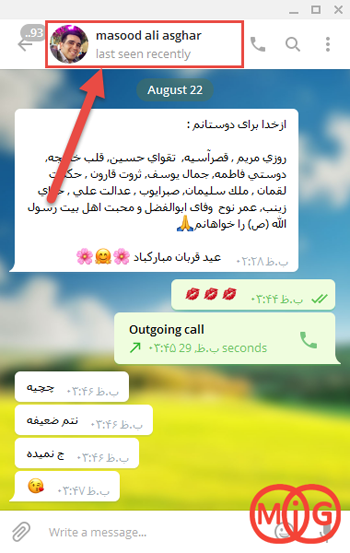
از بالا سمت راست صفحه کلیک بر روی علامت سه نقطه کلیک کرده تا لیست باز شود ، در لیست باز شده Export chat history را انتخاب کنید.
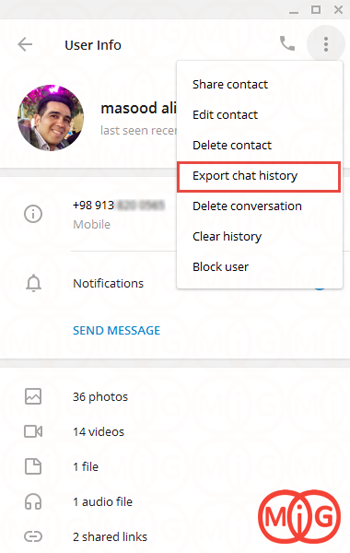
هم اکنون وارد صفحه Chat export settings میشوید. در این قسمت میتوانید با اعمال گزینه های مختلف نوع پشتیبان گیری خود را مشخص کنید. در نهایت بر روی EXPORT کلیک کنید.
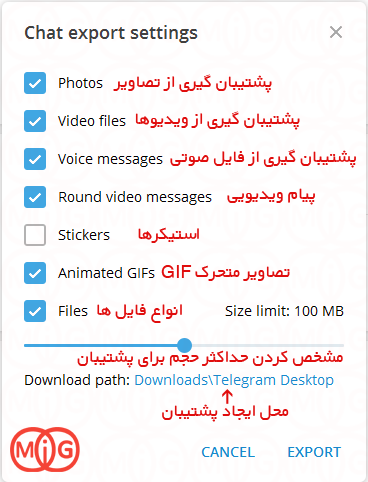
همانطور که در تصویر زیر میبینید حالت Initializing برای آماده سازی چت ها برای گرفتن خروجی در حال انجام است.
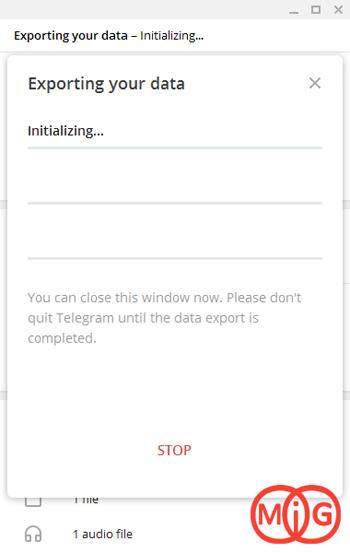
پس از آن مطابق تصویر زیر برنامه تلگرام شروع به پشتیبان گیری میکند. همچنین میتوانید حساب کاربری شخصی که در حال گرفتن پشتیبان از چت های آن هستید را همراه با فایل چند رسانه ای که در حال دانلود و ذخیره سازی است را مشاهده کنید.
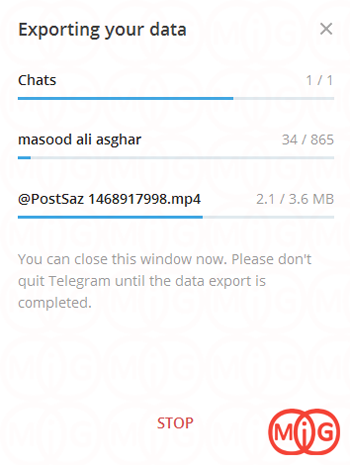
در صورتی که فایل های چند رسانه ای مانند ویدیو و صدا را برای گرفتن پشتیبان انتخاب کرده باشید برنامه تلگرام هر یک از فایل ها را یکی پس از دیگری دانلود کرده و در پوشه پشتیبان ذخیره میکند ، پس تعداد و حجم فایل های دانلودی رابطه مستقیمی با حجم مصرفی اینترنت شما دارد.
در نهایت پس از تکمیل فرایند پشتیبان گیری با کلیک بر روی دکمه SHOW MY DATA میتوانید به پوشه پشتیبان گیری شده مراجعه کنید.
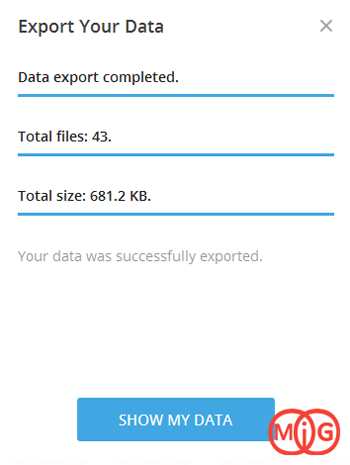
همانطور که مشاهده میکنید مجموعه ای از پوشه ها و یک فایل html برای ما ایجاد شده است ، در پوشه های موجود تمامی فایل های مورد نیاز مانند css،جاوا اسکریپت ، تصاویر و... وجود دارند.
برای مشاهده صفحه چت پشتیبان گرفته شده بر روی Message.html دابل کلیک کنید.
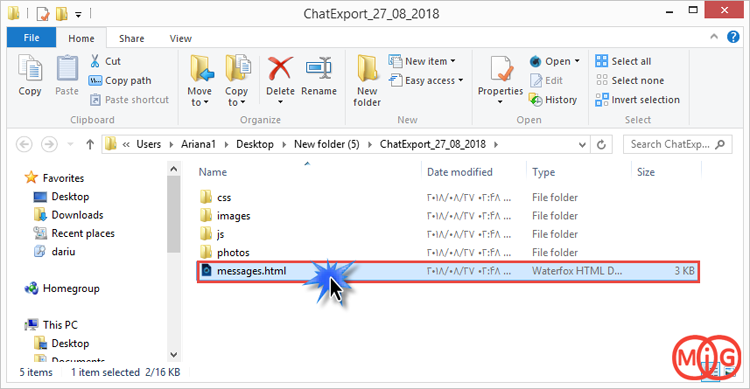
پشتیبان گرفته شده به حالت صفحه وب در آمده و به راحتی میتوانید تمامی چت ها و فایلهای چند رسانه ای را همانند تلگرام مشاهده کنید.

با کپی کردن پوشه اصلی پشتیبان گیری شده میتوانید آن را بایگانی کرده و یا برای دوستان خود ارسال کنید.
پشتیبان گیری از کل چت های تلگرام
در روش قبلی پشتیبان گیری از یک حساب کاربری را آموزش دادیم اما ممکن است مواقعی نیاز باشد تا از کل چت های حساب کاربری پشتیبان گرفته شود.
برای اینکار وارد Settings شده و به آخر بروید و بر روی Export Telegram data کلیک کنید.
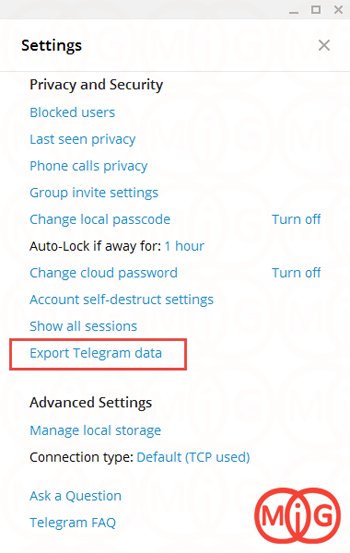
در صفحه باز شده میتوانید گزینه های مختلفی را برای گرفتن پشتیبان اعمال کنید ، همچنین قادر هستید تا نوع خروجی پشتیبان را در دو فرمت HTML و Json مشخص کرده و در نهایت برای گرفتن پشتیبان بر روی EXPORT کلیک کنید.
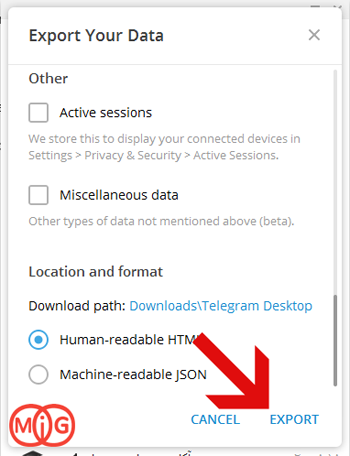
در صورتی که قصد پشتیبان گیری از کل چت های حساب کاربری خود را دارید ممکن است با حجم زیادی برای دانلود و ذخیره سازی و همچنین زمانی بسیار طولانی موجه شوید پس حتما به این موارد دقت کنید.
در این صفحه با تیک زدن گزینه ها میتوانید مشخص کنید که قصد دارید از چت های خصوصی ، بات ها،گروه خصوصی ، کانال خصوصی،گروه عمومی (فقط متن چت ها) ، کانال عمومی (فقط متن پیام ها) پشتیبان گیری کنید.
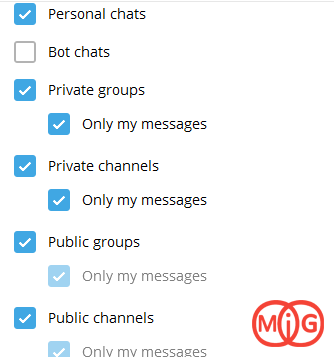
همچنین با فعال کردن گزینه Contacts list میتوانید در کنار چت ها از مخاطبین خود نیز پشتیبان گیری کنید.

)

مشاهده نظرات بیشتر...